Die folgende Beschreibung erklärt die Werkzeuge in der Version "Moderner Viewer".
Diese Funktionen befinden sich unter der Schaltfläche "Werkzeuge".
Das Koordinatensystem kann unter Werkzeuge durch das Anklicken im Auswahlfenster zum gewünschten Koordinatensystem geändert werden.
Eine Koordinate (Angabe der Lage eines Punktes in der Ebene oder im Raum (anhand eines Koordinatensystems)) dient als Positionsangabe in einem Koordinatenreferenzsystem. Zweidimensionale Koordinatenreferenzsysteme haben zwei Koordinaten (Länge und Breite), im dreidimensionalen kommt die Höhe als dritte Koordinate hinzu.
Im Geoportal Rheinland-Pfalz kann die Kartenansicht in sechs verschiedenen Koordinatenreferenzsystemen erfolgen:
TIPP: Bitte beachten Sie auch die Hinweise zu den Funktionen "Koordinaten anzeigen" oder "Koordinatensuche", die Sie unter der Schaltfläche Werkzeuge finden.
Links:
Klicken Sie auf den Button und ein Legendenfenster wird eingeblendet.
Hinweis: Nicht jeder Geodatendienst stellt eine Legende zur Verfügung. Sollte keine Legende sichtbar sein, wenden Sie sich bitte an den entsprechenden Dienstanbieter.
Durch das Anwählen der Druckfunktion öffnet sich ein separates Fenster zur Eingabe von folgenden Druckoptionen:
Durch das Anwählen der unter "Vorlage" befindlichen Schaltfläche wird der verwendete Druckrahmen innerhalb der Karte deaktiviert. Die Ausrichtung des Druckbereichs kann über den roten Kreis verändert bzw. gedreht werden (linke Maustaste gedrückt halten). Durch das Verschieben der roten Eckpunkte (linke Maustaste gedrückt halten) verändert sich die Größe des Ausschnitts. Über das Rechteck kann der gesamte Druckausschnitt verschoben werden (linke Maustaste gedrückt halten). Die Eingabe des Maßstabs und des Drehwinkels erfolgt dabei automatisch.
TIPP - 1: Ein Klick auf das Fragezeichen-Symbol öffnet Hinweise zur Eingabe.
TIPP - 2: Im Hilfe-Artikel Flurstückssuche im modernen Viewer wird die Flustückssuche ausführlich und mit Beispielen erläutert.
Zur gezielten Koordinatensuche benutzen Sie bitte dieses Tool.
Abbildung Eingabefenster KoordinatensucheDie Auswahl der Koordinatensuche öffnet ein neues Fenster. Nach der Engabe:
wird das Kartenfenster durch das Anwählen der Schaltfläche "Auf Koordinaten zoomen" auf die Position der eingegebenen Koordinaten zentriert. Mit neu setzen Sie die Suchanfrage zurück.
Möchten Sie sich die Koordinaten eines Objektes oder einer Lage anzeigen lassen, kann dieses Werkzeug verwendet werden. Die Koordinaten des aktiven Koordinatenreferenzsystems werden oben links in einem Extra-Fenster angezeigt. Ein Klick auf den entsprechenden Punkt fixiert die Koordinaten, der Wert wird dann hinter "Auswahl:" aufgeführt.
Strecken- bzw. Flächenmessung
Die folgende Abbildung zeigt die Messwerte eines aufgespanntes Polygon zwischen Laacher See, Andernach und Koblenz.
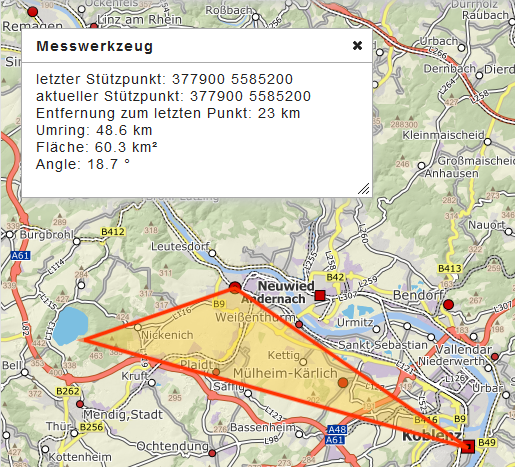
Mit einem ersten Klick in die Karte wird die Messung gestartet und jeder weitere Klick setzt einen Stützpunkt, der in der Berechnung der Strecke berücksichtigt wird. Beim erneuten Anklicken des ersten Punkts, wird das Polygon geschlossen. Auch ohne diese Aktion wird automatisch die Fläche zwischen den bereits gesetzten Punkten berechnet und ausgegeben. Ein Doppelklick in die Karte beendet die Messung. Sobald das Messfenster wieder geschlossen wird, wird auch die Messanzeige aus der Karte gelöscht.
Hinweis zur Genauigkeit:
Die Messgenauigkeit variiert je nach Datengrundlage. In ungünstigen Fällen können die ermittelten Werte eine teils erhebliche Ungenauigkeit haben. Bitte prüfen Sie die Ergebnisse auf Plausibilität. Gemessene Werte und ermittelte Koordinaten aus dem Geoportal Rheinland-Pfalz haben keinen amtlichen Charakter und dienen lediglich zur Erstinformation.
Eigene Daten
Die Digitalisierfunktion im GeoPortal Rheinland-Pfalz ermöglicht es dem Nutzer:
Die Daten können im GeoPortal.rlp abgelegt oder auf einem Computer gesichert werden. Eine Voraussetzung zur Nutzung und Abspeicherung von eigenen Daten ist die Registrierung und Anmeldung am GeoPortal.rlp.
Die Datensammlungen unter EIGENE DATEN werden in Kartenzusammenstellungen abgespeichert und können über KARTENZUSAMMENSTELLUNG LADEN wiederhergestellt werden.
Eine detaillierte Anleitung zur Nutzung der Digitalisierfunktion finden Sie hier.
Externen WMS hinzuladen
Möchten Sie eine Kartenebene in Form eines externen Dienstes (WMS), der nicht im Geoportal Rheinland-Pfalz registriert ist, der Kartenansicht hinzufügen, dann wählen Sie dieses Symbol. Hierzu wird die URL des einzubindenden WMS benötigt.
Durch die Auswahl des Symbols öffnet sich ein Fenster, in das die URL mit den OGC-WMS-Parametern GetCapabilities, Service und Version eingegeben und mit OK bestätigt werden muss.
Beispiel:
Achtung: Im Geoportal Rheinland-Pfalz können nur WMS der Version 1.1.1 und niedriger verwendet werden. Sollten Sie einen WMS der Version 1.3.0 anbieten, so stellen Sie ihn auch in der Version 1.1.1 bereit.
Durch das Anklicken der Schaltflächen Geoportal Zurücksetzen wird das Geoportal mit allen benutzerspezifischen Elementen und Einstellungen auf Standard zurückgesetzt.
Die Kartenansicht auch Kartenviewer genannt, dient zur Visualisierung von Geodatendiensten, den Web Map Services (WMS). Hier können Kartenebenen kombiniert oder überlagert dargestellt und Datenabfragen durchgeführt werden.
Weiterhin stehen Funktionen zur Suche von Adressen, Flurstücken und Koordinaten, zum Ausdruck, sowie zur Erzeugung und Speicherung von eigenen Daten und Kartenzusammenstellungen bereit.
Hier finden Sie weitere Informationen und einen Überblick der einzelnen Viewer.
Mit diesem Werkzeug wird der Download von Daten zur Offline-Nutzung möglich. Dieses Werkzeug steht derzeit (Stand: August 2023) in der Beta-Version zunächst nur im klassischen Kartenviewer zur Verfügung.
Ausführliche Informationen zur Funktion und zwei Beispielvideos der Anwendung des Werkzeuges "Geopackage-Export" erklärt der Artikel "Download von Daten zur Offline-Nutzung".


